
-
Aiseesoft Screen Recorder绿色版下载
大小:43.4M系统:Win7/8/10 类别:视频编辑语言:简体中文 时间:2019-11-06 18:16:29

在我们使用电脑的时候,常常会需要对我们的电脑进行录制,如果有一款专业的工具可以为我们带来许多便利。Aiseesoft Screen Recorder(屏幕录像软件)是一款可以随时对您电脑屏幕进行实时录像的软件,支持全屏幕录制和自定义录制区域大小,以最简单的方式留下画面及声音,且软件会突出显示光标移动路径,轻松的就能完成对画面、声音的捕捉!
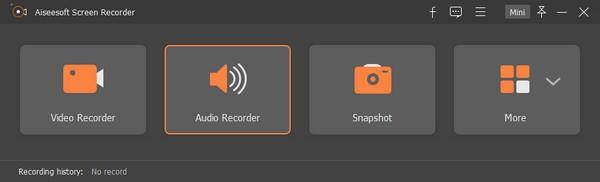
屏幕录像:支持电脑或手机屏幕上的操作过程,如:网络教学、软件操作、课件制作等,是学校、企业、单位必备的录屏软件;
游戏录像:支持各类游戏视频录制,如:英雄联盟、守望先锋等;
视频录制:支持录制各大视频网站或用于播放器播放的视频或是在线聊天信息等视频录制,如:优酷、爱奇艺、直播视频、视频播放器播放的视频、QQ视频、YY视频等;
剪切合并:支持视频片段随意剪切,多个视频快速合并等;
视频特效:支持视频添加字幕、音乐、水印图片等;
压缩上传:支持智能压缩,各大视频网站一键轻松上传,超清标识轻松获取;
录制任何视频:
在线视频,游戏记录,视频教程,摄像头视频录制;
录制任何音频:
录制音频流,录制在线音频,录制麦克风输入。
1.在快盘下载站下载该软件
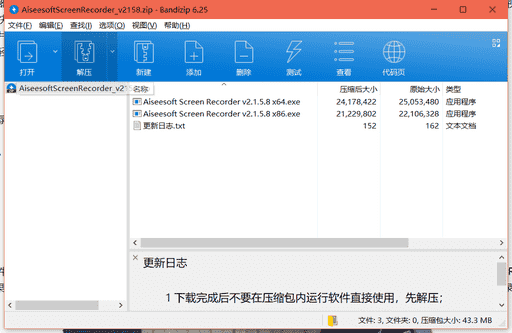
2.解压Aiseesoft Screen Recorder v2.1.5.8 x64.exe进入安装界面
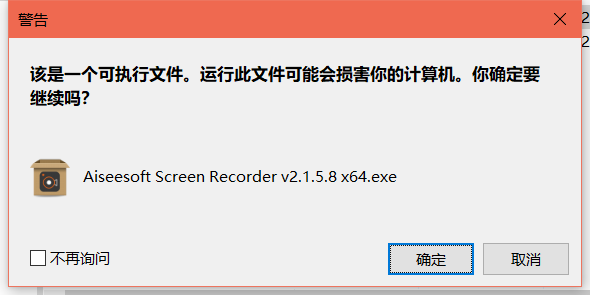
3.选择英语作为安装语言
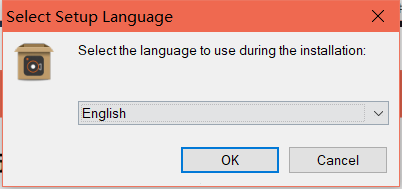
4.进入安装界面
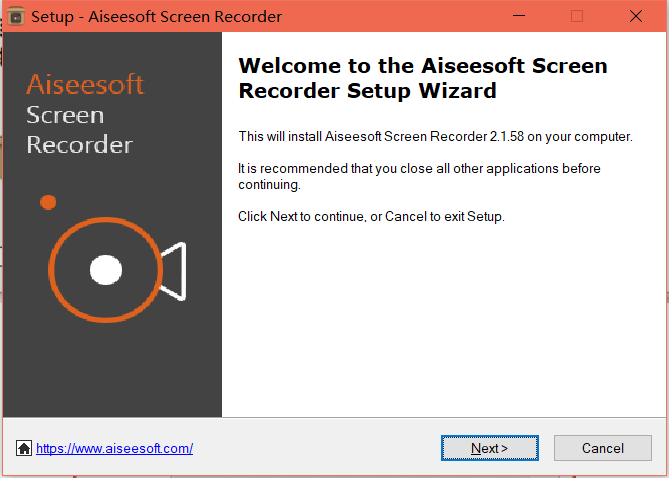
5.阅读协议后,选择i accept
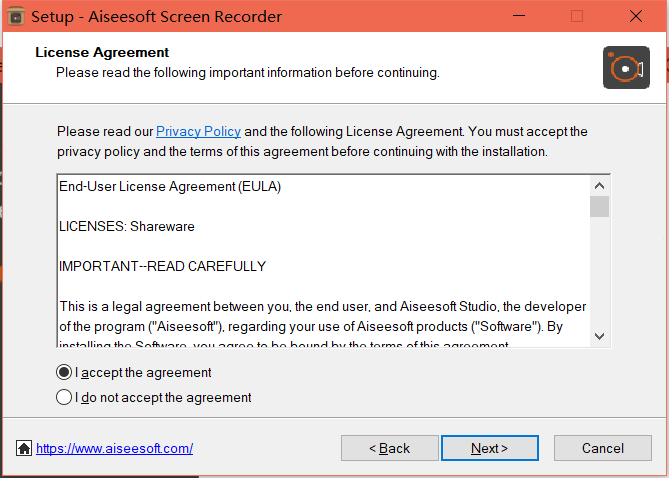
6.自定义软件路径
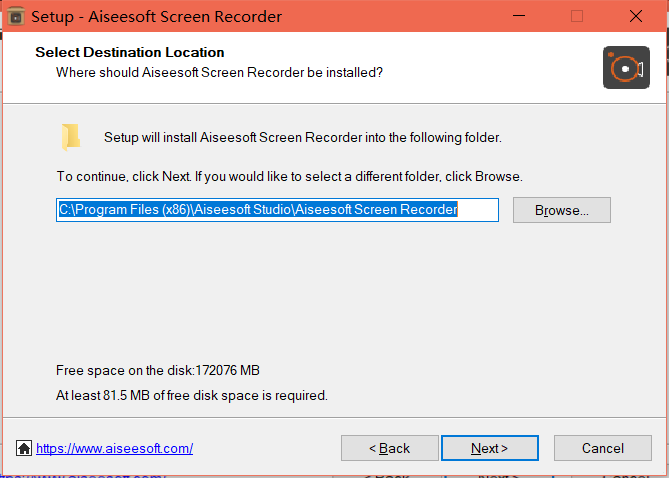
7.安装完成
1 屏幕录像机是你可以找到的最专业的录音软件。 它可以帮助您从高输出视频质量的任何地方录制视频。 在下文中,我们为您提供了解决方案,以便使用Screen Record记录任何视频/音频。
2 在计算机上运行Screen Recorder,然后如果要同时录制视频和音频,请单击“Recorder”。 您可以自由设置录制区域和源音频。 然后点击REC进入电脑屏幕录制。
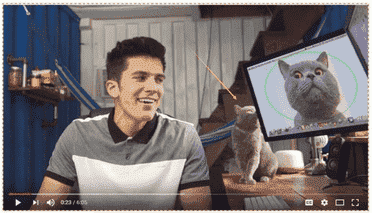
3 在屏幕录制时,您可以编辑视频并为捕获的视频添加文本,行和特定标签。
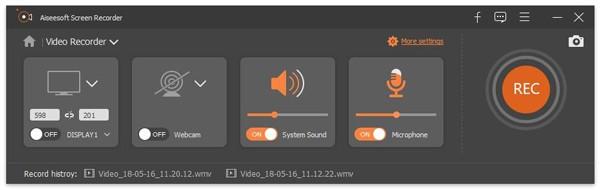
4 屏幕录制后,您可以预览录制的视频。 然后,您可以将其保存为任何您需要的流行视频格式,点击Audio Recorder进入录音界面。
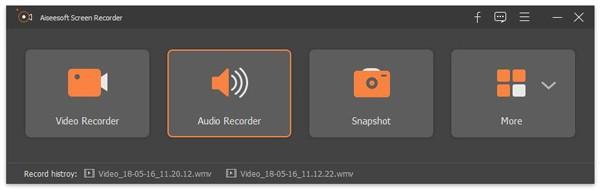
5 根据需要设置系统音频或麦克风声音的录制音频。 然后点击REC开始录音。
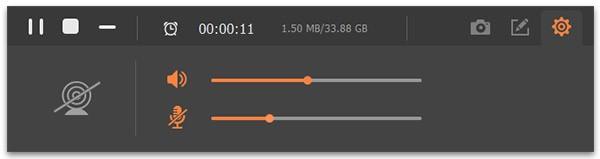
6 单击快照可直接在屏幕上快速启动。 您可以自由设置屏幕截图区域,然后添加您的首选标签。 编辑完成后,您可以点击保存图标将快照保存为合适的图像格式。

OBS VirtualCam最新版下载2542人在玩OBS VirtualCam是OBS的一款插件,可以虚拟制造一个摄像头你可以在摄像头里添加一些视频或者照,跟别人视频的时候放自己添加的视频
下载
Motion Factory中文版下载2088人在玩Motion Factory特效插件整体来说还是不错的,有一些预设调用起来也是很方便,安装比较简单,支持cc2019,轻松快速地创建高品质的视觉效果
下载
substance painter下载1111人在玩substance painter 2019破解版是一款专业好用的3D纹理贴图绘制软件,这个也是较为经典稳定的一个版本,适用于win、mac等操作系统,小编为大家带来的是windows版本。软件提供了锚点图层和遮罩参考系统,重命名填充和绘图
下载
创意导演365破解版下载1018人在玩CyberLink Director Suite 365破解版又称创意导演365,这是由迅连针对视频制作爱好者推出的组合工具包,包含了入学者以及专业人员用到的各种工具和功能,包含360˚全景素材、Ultra HD 4K和最新在线影音素材。
下载
PhotoshopToSpine 下载860人在玩PhotoshopToSpine(Spine动画PS脚本)是一款Photoshop脚本,用户使得PhotoshopToSpine插件创建人物皮肤、骨骼等,支持可以将ps素材导出为spine需要的散图与json文件,一键导出。
下载
Video Enhancer下载776人在玩Video Enhancer是一款简单高效的视频画面增强工具,能够轻轻松松的去除电影中遮挡的部分,实现强大、灵活而快速的视频编辑处理
下载
OBS Studio中文版下载570人在玩OBSStudio是全新的OBSOpenBroadcasterSoftware,是一款广泛应用的视频直播录制软件,跟经典版的区别就是,音频分路简单,在不出错的情况下性能优于经典版。可以说是高级版,本身内置了一些常用的插件,如窗口捕获、视频捕获设备、文本、图像、媒体源等。
下载
小译同传免费版下载530人在玩小译同传是一款电脑实时翻译软件,来自彩云科技,支持实时把麦克风声音翻译为字幕,也支持翻译系统声音为字幕,看外国视频时不再因语言问题受阻
下载
Simple Video Compressor破解版下载487人在玩Simple Video Compressor是一款非常好用的视频压缩工具,能迅速的将您电脑上的视频压缩到最小,支持mp4、mov、avi、mts、rm等多种视频格式压缩功能,你可以自由设定视频的分辨率和质量
下载
固乔剪辑助手免费版下载460人在玩固乔剪辑助手是一款功能强大的视频剪辑软件,可以批量转换视频、批量合并视频以及批量剪辑视频,视频下载后,用固乔剪辑助手即可一键生成伪原创的视频
下载